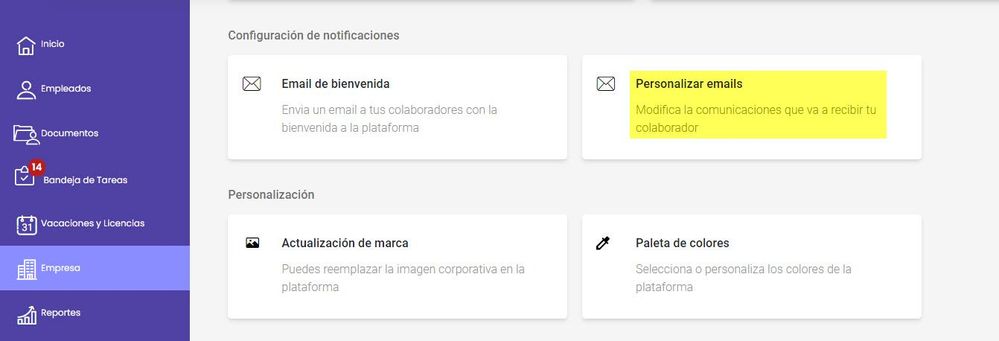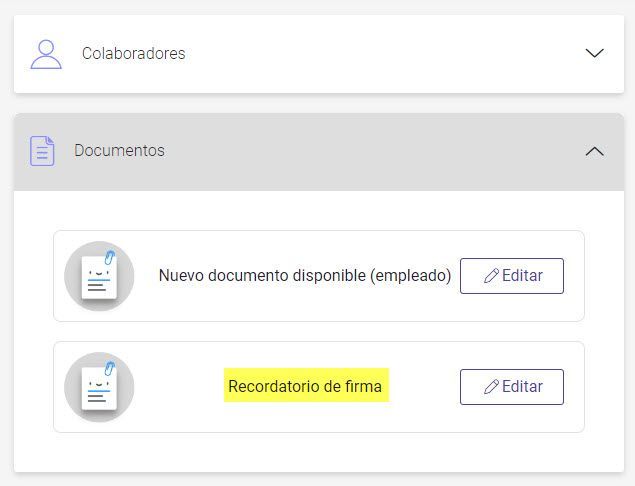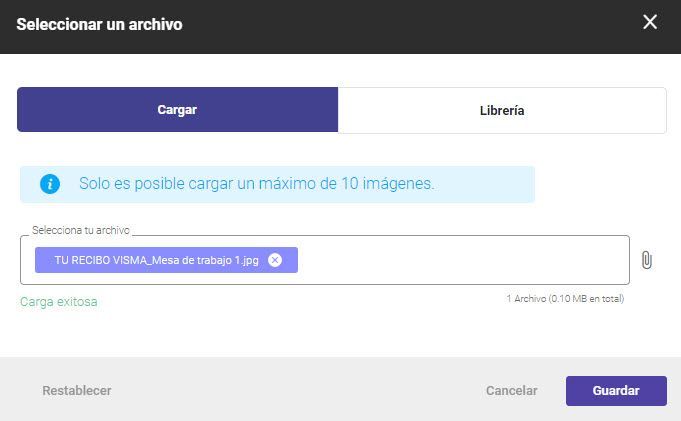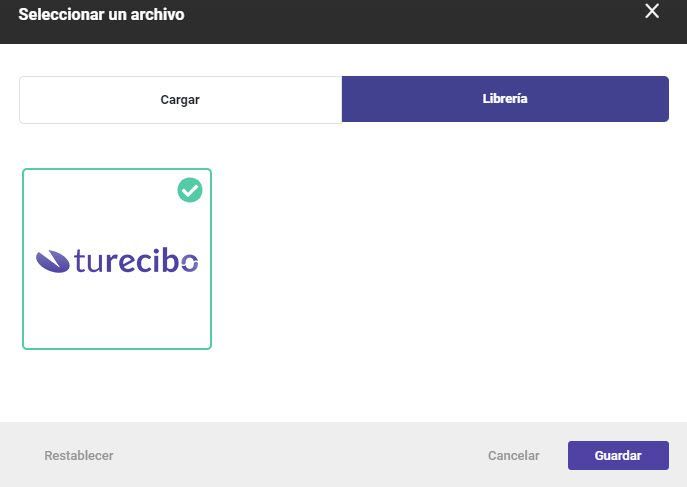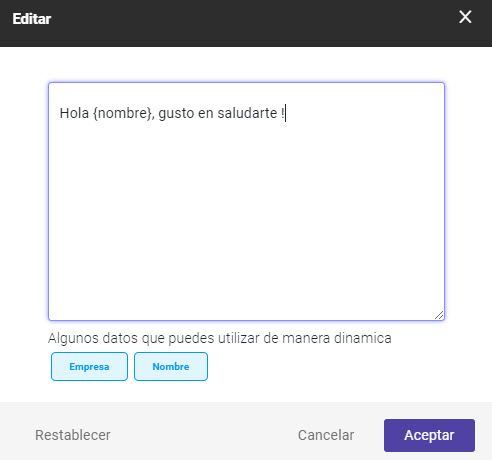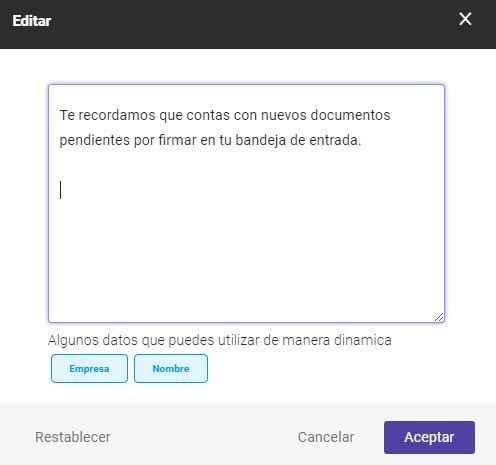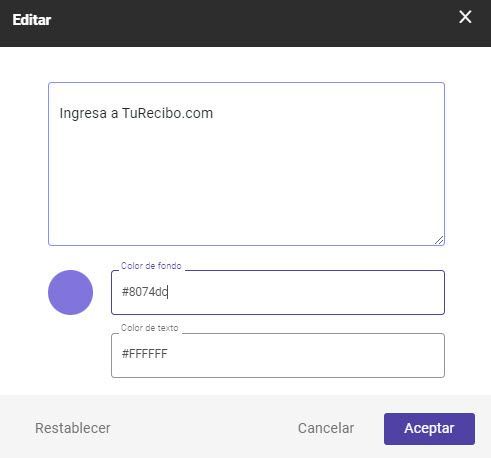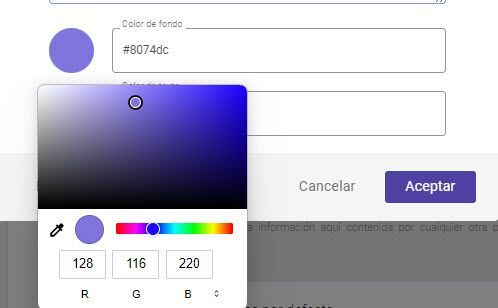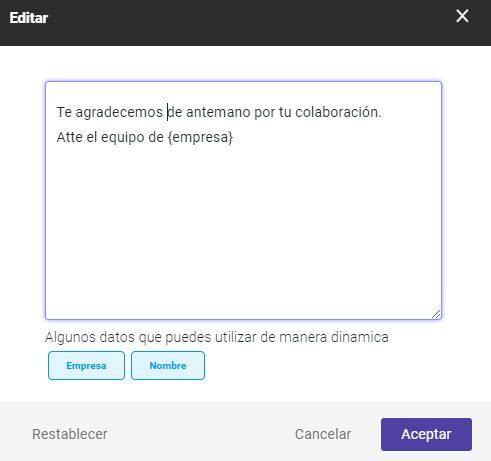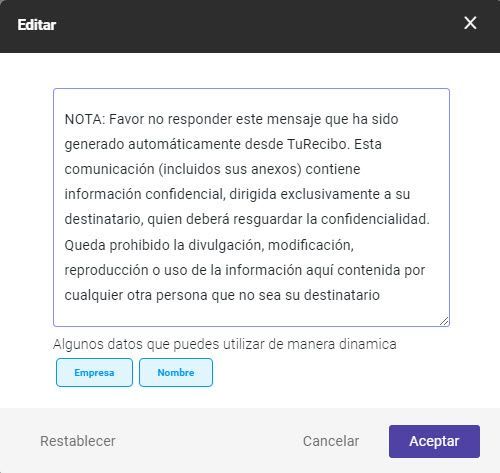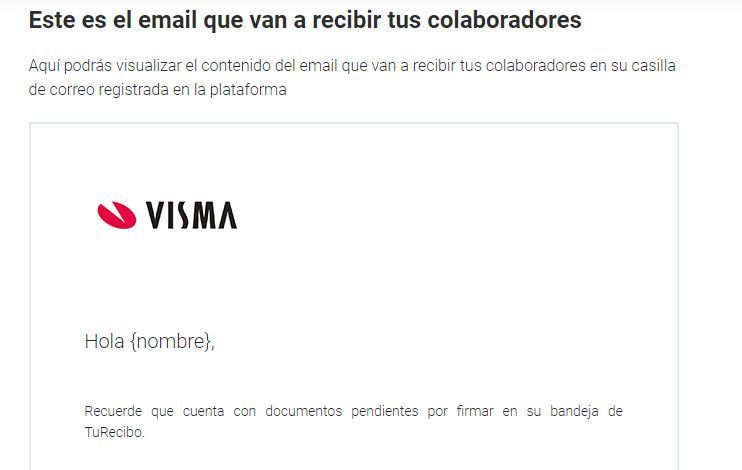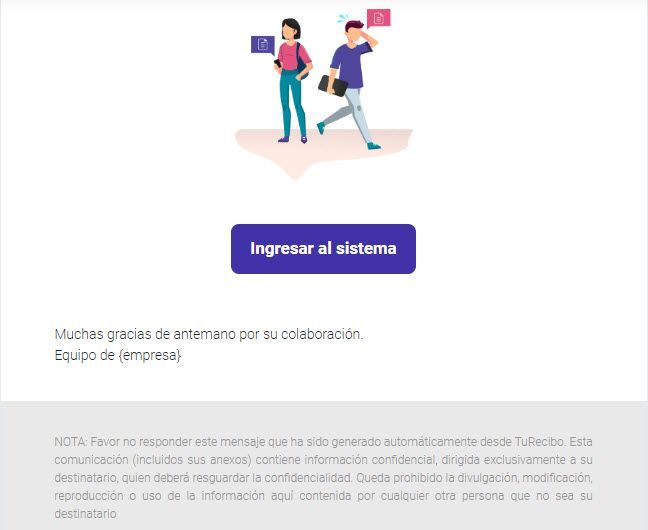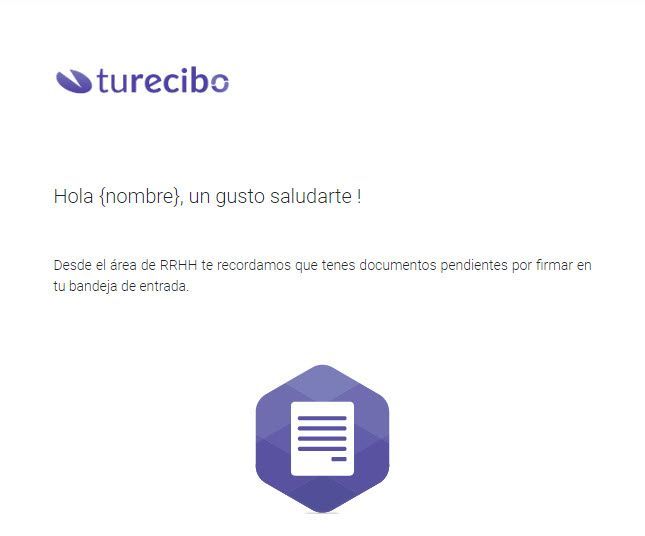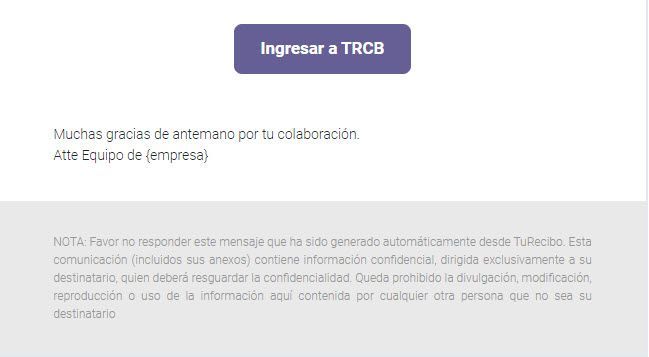para obtener una navegación personalizada.
para obtener una navegación personalizada.
- Marcar como nuevo
- Marcar como leída
- Favorito
- Suscribir
- Página de impresión sencilla
- Informe de contenido inapropiado
Personalización de Emails [Firma de documentos]
- 0 Respuestas
- 1 Me gusta
- 949 Visitas
Visma Digital permite personalizar las comunicaciones que van a recibir los colaboradores vía email.
¿Como personalizar una notificación?
1) Ingresar a la plataforma a través de admin.turecibo.com y seleccionar la opción Empresa ➤ Personalizar emails.
2) Elegir la sección que represente al tipo de notificación que se desea customizar y luego hacer clic sobre el botón Editar.
En este artículo vamos a tomar como ejemplo el template Recordatorio de firma de la sección Documentos.
3) Definir la personalización del template y presionar el botón Guardar.
➦ 1. Permite modificar el logotipo de la notificación. Al hacer clic sobre el botón Editar se habilita una nueva ventana en donde es posible cargar una nueva imagen o bien seleccionar un archivo ya cargado previamente en la librería.
Nota: Se permite cargar hasta un máximo de 10 imágenes por aplicación y no es posible editar y/o eliminar un archivo de la base de datos.
➦ 2. Permite editar el asunto de la notificación. Es posible modificar el texto y también utilizar datos autocompletables como el Nombre del empleado o la Empresa.
➦ 3. Permite modificar el cuerpo de la notificación. Adicional a ello, también es posible modificar el texto y utilizar datos autocompletables como el Nombre del empleado o la Empresa.
➦ 4. Ofrece la posibilidad de editar la imagen del cuerpo de la notificación realizando el mismo procedimiento informado sobre el punto 1.
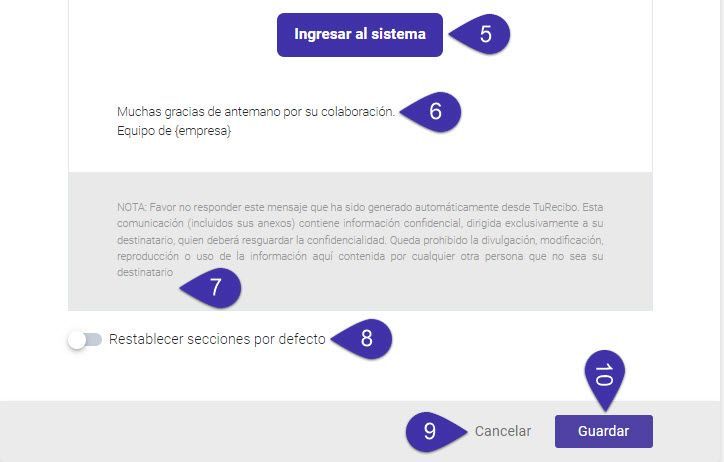
➦ 5. Permite modificar el texto, color de fondo y de texto del botón.
Nota: Es posible definir un color indicando su código Hexadecimal o bien seleccionarlo manualmente sobre la paleta de colores. En caso de que el código informado no sea correcto la plataforma informará un mensaje de error.
➦ 6. Permite modificar el mensaje final de la notificación.
➦ 7. Permite editar el footer de la notificación.
➦ 8. Reestablece todos los parámetros de la notificación a la configuración original o por defecto.
➦ 9. Cancela el proceso.
➦ 10. Guarda los cambios establecidos.
Ejemplo de una notificación original
Ejemplo de una notificación personalizada
Páginas útiles
Copyright © 2023 Visma.com. All rights reserved.